Werbung
Für einige ist Halloween nur ein weiteres jährliches Ereignis. Für andere ist es ein Festtag, an dem Spinnweben, Kürbisse und alles dazwischen die ansonsten trostlosen Wände von Büros und Wohnungen füllen.
Warum also nicht Ihren Desktop? Lesen Sie weiter, um Ihren einst trostlosen Desktop mit dem völlig kostenlosen und zu einem verwunschenen Wunderland zu machen wahnsinnig nützlicher Regenmesser Eine einfache Anleitung zum Rainmeter: Das Windows Desktop-AnpassungstoolRainmeter ist das ultimative Tool zum Anpassen Ihres Windows-Desktops mit interaktiven Hintergrundbildern, Desktop-Widgets und vielem mehr. Unsere einfache Anleitung hilft Ihnen dabei, in kürzester Zeit Ihr persönliches Desktop-Erlebnis zu erstellen. Weiterlesen !
Popup-Geister
… Oder irgendetwas wirklich! Mit dieser einfachen Haut können Sie kleine, vorzugsweise gruselige Bilder mit einer Mausbewegung anzeigen. Sie können Ihre Bilder über oder unter jedem Fenster anzeigen lassen, was für eine subtile oder offensichtliche Überraschung sorgt.
Mit einigen Rainmeter-Einstellungen wird das folgende Bild auf Ihrem Desktop angezeigt.

In deinem Unterlagen Ordner, Kopf zu Regenmesser> Skins. Dies ist Ihr Haupt-Skins-Ordner, in dem sowohl die Konfigurationsdatei als auch die Bilddatei Ihres Erscheinungsbilds gespeichert sind Haut. Klicken Sie mit der rechten Maustaste in Ihren Skins-Ordner und erstellen Sie einen neuen Ordner. Benennen Sie diesen Ordner Geist zur einfachen Aufbewahrung. Öffnen Sie diesen Ordner und klicken Sie im leeren Ordner mit der rechten Maustaste auf eine leere Stelle und wählen Sie Neu und dann Text dokument.
Geben Sie in dieses Dokument Folgendes ein:
[Regenmesser] Update = 1000. [Hintergrund] Meter = Bild. ImageName =ghost.pngW = 300. H = PreserveAspectRatio = 1Oben wird Ihr Bild mit einer Breite von 300 Pixel und einer Höhe angezeigt, die von der Größe Ihres Bildes abhängt. Dann gehen Sie zu Datei> Speichern unterund geben Sie den Dateinamen als ein ghost.ini Achten Sie darauf, die INI-Erweiterung einzuschließen.
Dann platzieren Sie die ghost.png Bild im Ghost-Ordner. Sie können das Bild oben verwenden, indem Sie mit der rechten Maustaste darauf klicken und auswählen Speichern alsund Speichern der Datei in diesem Ordner unter dem angegebenen Namen. Sie sollten jetzt zwei Dateien haben: die INI- und die PNG-Datei.
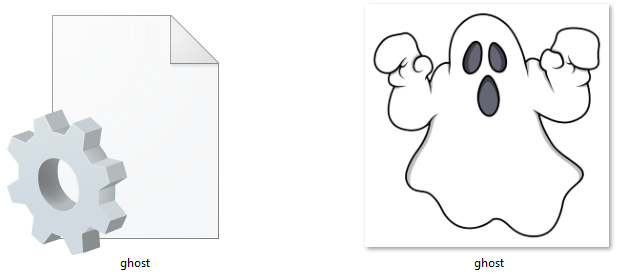
Dann öffnen Sie Ihre Regenmesser verwalten Fenster. Wähle aus Alle erfrischen Schaltfläche, und Sie sollten Ihre sehen Geist Ordner in der linken Auswahl. Doppelklicken Sie auf den Ghost-Ordner und wählen Sie den aus ghost.ini Datei.
Sobald der Skin geladen ist, müssen Sie einige Parameter ändern: Ändern Position zu Auf dem Desktop, Transparenz zu ~100%, und Beim Schweben zu Einblenden. Dadurch wird Ihr Bild unsichtbar, bis Sie mit der Maus über das Bild fahren. Überprüfen Sie abschließend die Durchklicken Möglichkeit.
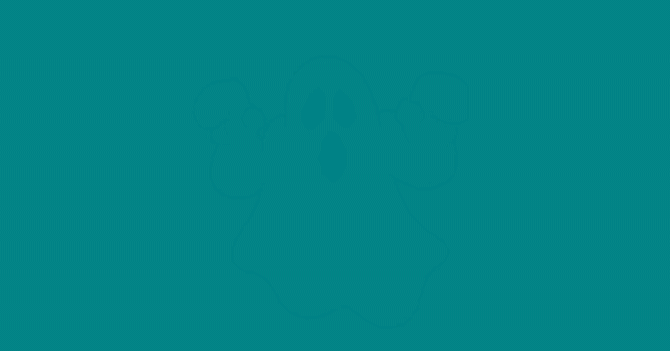
Das war's, Sie sollten jetzt in der Lage sein, mit der Maus über das obige Bild oder ein beliebiges Bild zu fahren, damit es angezeigt wird! Sie können auch die einstellen Position zu Bleib oben um es über einem beliebigen Fenster erscheinen zu lassen.
Blutige Uhr
Halloween ist kein Halloween ohne ein bisschen Blut auf Ihrem Desktop. Laden Sie die sehr beliebte Uhr herunter und installieren Sie sie, um eine blutige Uhr zu erstellen Eleganz 2 Haut für Rainmeter.
Laden Sie nach der Installation den Skin, um ihn auf Ihrem Desktop anzuzeigen.
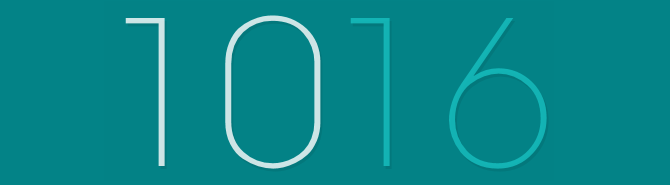
Gehen Sie zum Ordner Config in Ihrem Rainmeter-Verzeichnis (C: \ Benutzer \ [Benutzername] \ Dokumente \ Regenmesser \ Skins \ Elegance2 \ Config) und doppelklicken Sie auf Standard Datei, um es zu öffnen.
Ändere das LocalFontFace Parameter zu einem anderen auf Ihrem Computer installierten Schriftnamen. Ich entschied mich Thrash-Entscheidung. Ersetzen Sie den Standardparameter durch diesen Namen.
Dann ändern Sie die Farbe1 und Farbe3 Parameter auf die Farbe Ihrer Wahl. Sie können Hex-Farben in dieses Feld eingeben, gehen Sie also zu Farbe Hex Website und wählen Sie eine blutig Farbe. Ich entschied mich ff3f46.
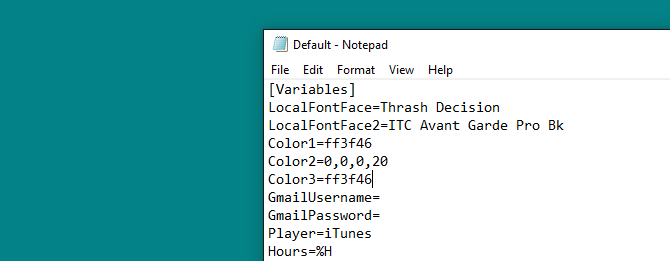
Schließlich, Rechtsklick Ihre Haut und wählen Sie Aktualisierung. Ihre Änderungen sollten auch für alle Skins innerhalb des modifizierten Elegance-Skins gelten, wie im folgenden Fall.

Sie sollten jetzt Ihre neue blutige Rainmeter-Uhr sehen.
Halloween Icons
Regenmessersymbole So erstellen Sie benutzerdefinierte Windows-Desktopsymbole mit RainmeterDie Standard-Windows-Symbole sind überwältigend und Sie sehnen sich nach etwas Einzigartigem? Wir zeigen Ihnen, wie Sie mit Rainmeter Ihre eigenen benutzerdefinierten Symbole erstellen, und empfehlen einige vorgefertigte Symbole, die Sie verwenden können. Weiterlesen sind sehr einfach herzustellen und bieten eine zusätzliche trete zu Ihrer Schnittstelle.
Die einfachste Möglichkeit, Symbole zu erstellen, besteht darin, einen anderen Symbolsatz zu verwenden und einfach ein eigenes Symbolbild hinzuzufügen. Wir werden das beliebte verwenden Bienenwabe einstellen. Laden Sie Honeycomb herunter und installieren Sie es, um loszulegen.
Gehen Sie zum Abschnitt "Bilder" Ihres Honeycomb-Skin-Ordners (C: \ Benutzer \ [Benutzername] \ Dokumente \ Regenmesser \ Skins \ Honeycomb \ @Resources \ Images) und ersetzen Sie ein Symbol. Sie können dies tun, indem Sie eine PNG-Symboldatei in diesen Ordner verschieben, ein Standardsymbol löschen und den Namen Ihrer neuen Symboldatei in den Namen ändern, den Sie gelöscht haben. Ich werde das Chrome-Symbol von seinem Standard-Honeycomb-Bild in eines von a ändern Halloween-Ikone einstellen.
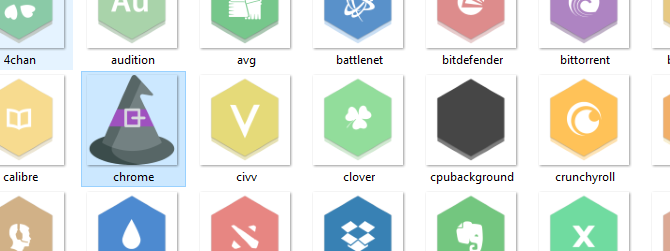
Wenn Sie das Bild Ihres Symbols ersetzt haben, gehen Sie zu Regenmesser verwalten Klicken Sie im Fenster auf Alle erfrischen Klicken Sie auf die Schaltfläche und laden Sie Ihre geänderte Skin.
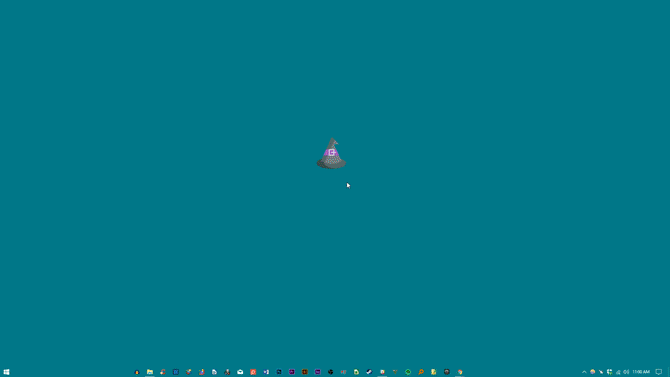
Wenn Sie neue Programmsymbole erstellen möchten, die in Honeycomb nicht verfügbar sind, klicken Sie auf den angegebenen Link, um zu erfahren, wie dies funktioniert Symbole erstellen So erstellen Sie benutzerdefinierte Regenmessersymbole und AnwendungsstarterRainmeter ist ein Windows-Desktop-Anpassungstool mit unzähligen Anwendungen. Befolgen Sie unsere Schritt-für-Schritt-Anleitung, um ein interaktives Desktopsymbol und einen Anwendungsstarter zu erstellen. Weiterlesen vom Start zum Ziel.
BRRAAAIIINNNMETERS!
Mit Rainmeter können Benutzer ihre Desktops ohne Ende anpassen. Weihnachten, Halloween, es gibt keinen zu großen oder zu kleinen Feiertag, den Rainmeter mit einfachen Techniken nicht bewältigen kann. Sie können sogar eine anheften Live Hintergrund So verwenden Sie Videos als Bildschirmschoner oder HintergrundbildGelangweilt von Ihrem statischen Hintergrundbild oder Bildschirmschoner? Was wäre, wenn Sie von einem lebenden, scheinbar atmenden Charakter Ihrer Wahl begrüßt werden könnten? Wir zeigen Ihnen, wie das möglich ist! Weiterlesen um den gruseligen, saisonalen Effekt zu vervollständigen!
Weitere Tipps und Tricks zu Rainmeter, die Sie gerne lernen möchten? Lass es uns in den Kommentaren unten wissen!
Christian ist ein Neuzugang in der MakeUseOf-Community und ein begeisterter Leser von allem, von dichter Literatur bis zu Calvin- und Hobbes-Comics. Seine Leidenschaft für Technologie wird nur von seinem Wunsch und seiner Hilfsbereitschaft übertroffen. Wenn Sie Fragen zu (meistens) irgendetwas haben, schreiben Sie uns bitte eine E-Mail!


